两张图片怎么合在一起 如何在电脑上直接合并两张图片
更新时间:2023-11-14 16:00:18作者:xtang
两张图片怎么合在一起,如今图片的编辑和处理已经成为我们日常生活中不可或缺的一部分,有时候我们可能会遇到一种需求,就是将两张不同的图片合并在一起,以达到我们想要的效果。如何在电脑上直接合并两张图片呢?在这篇文章中我们将探讨一些简单而又有效的方法,帮助您实现这一目标。无论是想将两张照片融合成一张,还是想要在一张图片上添加一些文字或图标,这些技巧都将为您提供一些有用的指导。让我们一起来探索吧!
操作方法:
1、电脑上准备需要合成的两张图片。
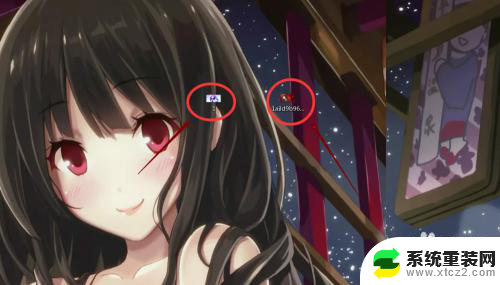
2、选中其中一张图片点击鼠标右键,在弹出的菜单栏中有个编辑的选项。点击它。
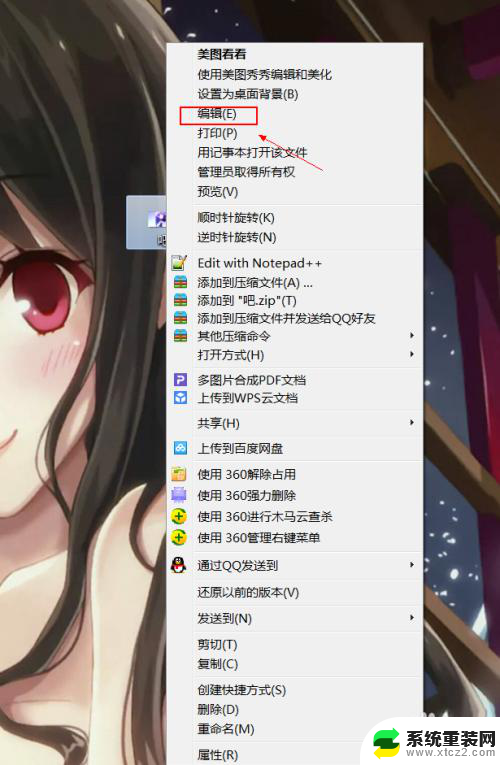
3、之后进入到图片编辑的界面,在界面中我们可以看见有那种白点,点击它。
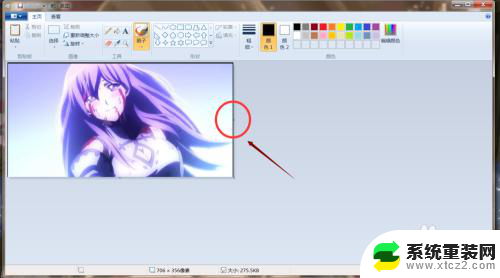
4、点击白点向右边拉,之后会出现一片白色的区域。
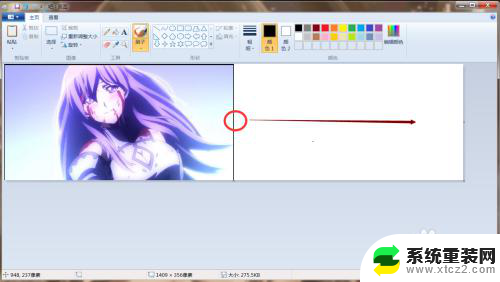
5、出现白色区域后,点击界面的左上方中的粘贴来源。
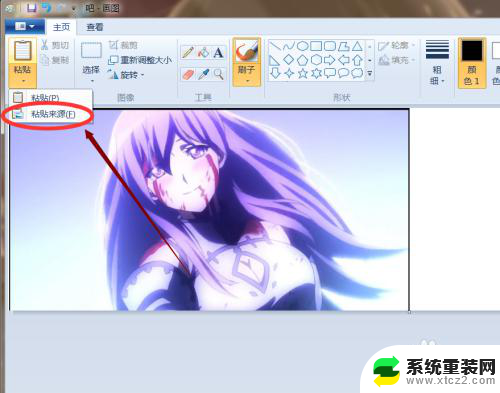
6、之后会弹出一个界面,在界面中找到另外的一张照片。选择中后点击界面下方的确定。
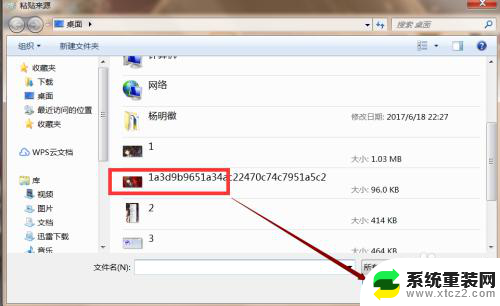
7、这时我们的界面中就会出现另外的一张照片,把这张照片移动到先前的白色区域。
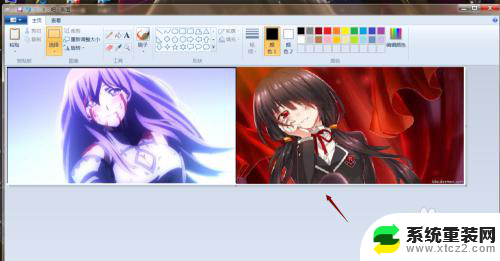
8、之后保存一下就可了,我们的两张照片就合在一起了。
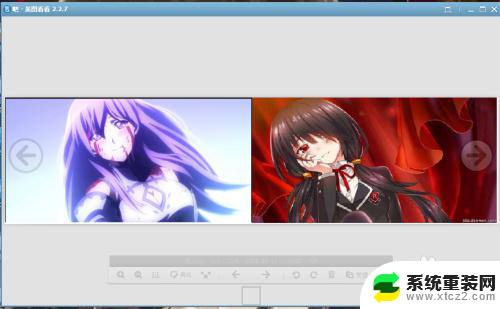
以上是如何合并两张图片的全部内容,如果您遇到这种情况,您可以按照以上方法解决,希望对大家有所帮助。
两张图片怎么合在一起 如何在电脑上直接合并两张图片相关教程
- 怎么样把多张照片合成一张图片 电脑如何将多张照片合并成一张
- wps如何 把它合并在一张上 wps如何将多个图片合并在一张上
- 怎么将两张照片打印在一张纸上 如何在一张纸上同时打印多张照片
- wps如何让两张图片对其 wps如何让两张图片对齐显示
- excel两张表合并 多个excel表合并成一个
- wps如何在一个页面上插入多张等比列图片 wps如何在一个页面上插入多张等比例图片
- word怎么把两页打印在一张纸上 Word文档如何将两页内容压缩打印在一张纸上
- wps如何使一张幻灯片中的图片一张一张的点击弹出 wps 幻灯片图片点击弹出功能的使用方法
- wps如何在单元格设置两行合一 wps如何在单元格合并两行
- wps怎么继续下一张图片 wps幻灯片如何继续添加下一张图片
- 神舟笔记本怎么设置第一启动项 第一启动项设置方法
- 联想笔记本怎样连耳机 联想小新蓝牙耳机连接方法
- 笔记本的显卡怎么看 笔记本电脑显卡怎么选择
- u盘满了导致无法使用 U盘容量已满无法打开
- 电脑锁屏时间短怎么弄时长 电脑锁屏时间调整
- 电脑桌面自动排序怎么设置 桌面图标排序方式设置方法
电脑教程推荐